 tutorial komputer
tutorial komputer
 pengetahuan komputer
pengetahuan komputer
 PC hanya dimulakan kadang-kadang tidak akan bermula pada percubaan pertama
PC hanya dimulakan kadang-kadang tidak akan bermula pada percubaan pertama
PC hanya dimulakan kadang-kadang tidak akan bermula pada percubaan pertama
Pernahkah anda mengalami situasi yang mengecewakan ini apabila komputer Windows anda kadangkala dihidupkan apabila anda menekan butang kuasa, tetapi bukan kali pertama? Anda mencuba lagi dan lagi dan akhirnya ia bermula. Ini adalah masalah yang ramai orang hadapi. Dalam artikel ini, kami akan berkongsi cara untuk menyelesaikan masalah ini.
Mengapa komputer Windows saya hanya dimulakan kadang-kadang?
Berikut ialah sebab di sebalik isu permulaan rawak yang kadangkala dialami oleh komputer Windows:
- Bateri cmos rosak: Bateri cmos ialah bateri kecil yang memberi kuasa kepada BIOS dan menyimpan maklumat BIOS kritikal yang diperlukan untuk but PC anda. Jika bateri mati atau rosak, ia boleh menyebabkan komputer anda bertindak seperti ia hanya but setiap saat.
- RAM: RAM ialah salah satu komponen PC anda yang paling kritikal, ia menyimpan arahan yang diperlukan untuk PC anda berfungsi dengan baik. Memori yang perlahan atau rosak boleh menyebabkan masalah apabila komputer anda dimulakan.
- Masalah dengan Permulaan Pantas: Permulaan Pantas ialah ciri Windows yang menyimpan beberapa maklumat untuk membolehkan Windows bermula dengan lebih pantas. Walau bagaimanapun, maklumat ini kadangkala boleh rosak, menyebabkan PC Windows anda hanya boot setiap saat.
- Masalah dengan fail permulaan Windows: Jika fail data konfigurasi permulaan rosak, komputer mungkin tidak but – tetapi dalam pengalaman saya ia mungkin but secara rawak.
Betulkan PC hanya bermula kadang-kadang
Jika komputer Windows anda mengalami masalah permulaan sekali-sekala, cuba periksa sama ada kord kuasa disambungkan dengan baik, pastikan alur keluar elektrik berfungsi dengan baik dan bersihkan kipas dalaman dan radiator. Jika masalah berterusan, anda mungkin perlu memasang semula sistem pengendalian atau menyemak kegagalan perkakasan.
Jom mulakan!
Windows 11 tidak akan bermula pada percubaan pertama
1] Lumpuhkan permulaan pantas
Untuk meningkatkan kelajuan permulaan Windows PC, sistem akan menyimpan beberapa data untuk permulaan pantas. Walau bagaimanapun, kadangkala data ini boleh menyebabkan masalah permulaan. Jika anda menghadapi situasi ini, disyorkan untuk mematikan fungsi permulaan pantas untuk menyelesaikan masalah.
- Buka Panel Kawalan dengan mencarinya dalam Carian Windows.
- Dalam Panel Kawalan, tukar mod paparan kepada ikon Besar.
- Selepas ini, buka pilihan kuasa
- Kemudian buka keupayaan untuk memilih butang kuasa dari anak tetingkap kiri.
- Sekarang, klik pada pilihan Tukar Tetapan yang tidak tersedia pada masa ini.
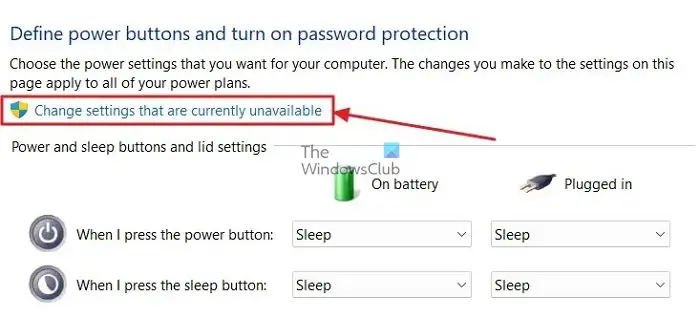
- Akhir sekali, nyahtanda pilihan Permulaan Pantas dan klik Simpan Perubahan.
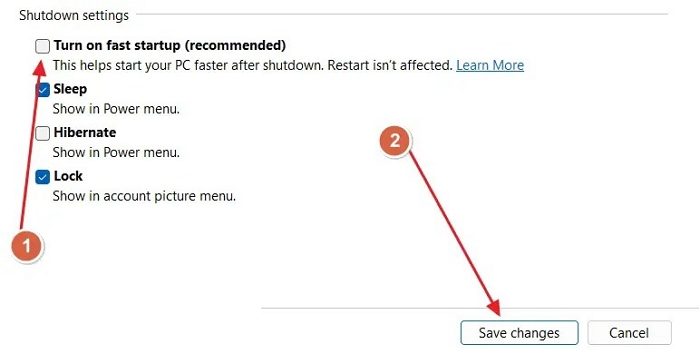
2] Gunakan butang tetapan semula perkakasan

Sesetengah model dan peranti Lenovo daripada pengeluar lain dilengkapi dengan lubang jarum kecil, yang boleh digunakan untuk memulihkan PC atau mengakses tetapan perisian tegar UEFI apabila sistem gagal boot. Butang ini biasanya terletak berhampiran port USB, bicu 3.5 mm atau butang kuasa.
Untuk maklumat lanjut tentang butang tetapan semula perkakasan, rujuk manual pengguna komputer anda. Fungsi butang set semula perkakasan adalah untuk memulihkan tetapan perkakasan kepada keadaan lalai, yang membantu menyelesaikan masalah komputer bermula hanya setiap saat.
3] Bina semula fail BCD
Bina semula fail BCD dan lihat sama ada itu membantu.
3]Menggantikan memori
RAM yang lebih perlahan, lebih lama atau rosak mungkin menghadapi masalah menyimpan arahan untuk PC anda berfungsi dengan baik. Dalam kes ini, disyorkan untuk menaik taraf RAM PC anda kepada RAM yang lebih moden dan lebih pantas.
Jika anda beroperasi di bawah keperluan memori minimum sistem pengendalian, pertimbangkan untuk mengembangkan saiz memori. Semak untuk melihat sama ada komputer anda mempunyai slot memori tambahan untuk penggantian atau peningkatan memori. Dalam kes ini, anda boleh DIY mengikut arahan pengilang. Jika PC anda mempunyai memori yang dipateri, sila hubungi juruteknik.
4] Cabut palam bateri CMOS
Bateri cmos yang terkuras atau rosak akan menghadapi masalah menyimpan maklumat BIOS dan menghidupkan BIOS, mungkin menyebabkan PC anda but sekali-sekala sahaja. Untuk menggantikan bateri cmos anda mesti membuka kabinet anda.
Dalam komputer riba, proses ini boleh menjadi rumit. Bateri CMOS biasanya terletak berhampiran slot kad grafik, dan biasanya terdapat slot tambah atau berasingan untuk bateri CMOS. Lihat tapak web pengilang dan manual pengguna untuk arahan terperinci tentang mengeluarkan dan menggantikan bateri CMOS pada papan induk anda.
Saya harap artikel ini membantu menyelesaikan masalah ini dan anda boleh menghidupkan komputer anda dengan hanya satu tekan kekunci.
Atas ialah kandungan terperinci PC hanya dimulakan kadang-kadang tidak akan bermula pada percubaan pertama. Untuk maklumat lanjut, sila ikut artikel berkaitan lain di laman web China PHP!

Alat AI Hot

Undresser.AI Undress
Apl berkuasa AI untuk mencipta foto bogel yang realistik

AI Clothes Remover
Alat AI dalam talian untuk mengeluarkan pakaian daripada foto.

Undress AI Tool
Gambar buka pakaian secara percuma

Clothoff.io
Penyingkiran pakaian AI

AI Hentai Generator
Menjana ai hentai secara percuma.

Artikel Panas

Alat panas

Notepad++7.3.1
Editor kod yang mudah digunakan dan percuma

SublimeText3 versi Cina
Versi Cina, sangat mudah digunakan

Hantar Studio 13.0.1
Persekitaran pembangunan bersepadu PHP yang berkuasa

Dreamweaver CS6
Alat pembangunan web visual

SublimeText3 versi Mac
Perisian penyuntingan kod peringkat Tuhan (SublimeText3)

Topik panas
 1377
1377
 52
52
 Empat cara untuk melaksanakan multithreading dalam bahasa c
Apr 03, 2025 pm 03:00 PM
Empat cara untuk melaksanakan multithreading dalam bahasa c
Apr 03, 2025 pm 03:00 PM
Multithreading dalam bahasa dapat meningkatkan kecekapan program. Terdapat empat cara utama untuk melaksanakan multithreading dalam bahasa C: Buat proses bebas: Buat pelbagai proses berjalan secara bebas, setiap proses mempunyai ruang ingatan sendiri. Pseudo-Multithreading: Buat pelbagai aliran pelaksanaan dalam proses yang berkongsi ruang memori yang sama dan laksanakan secara bergantian. Perpustakaan multi-threaded: Gunakan perpustakaan berbilang threaded seperti PTHREADS untuk membuat dan mengurus benang, menyediakan fungsi operasi benang yang kaya. Coroutine: Pelaksanaan pelbagai threaded ringan yang membahagikan tugas menjadi subtask kecil dan melaksanakannya pada gilirannya.
 Di mana untuk memuat turun fail python .whl di bawah tingkap?
Apr 01, 2025 pm 08:18 PM
Di mana untuk memuat turun fail python .whl di bawah tingkap?
Apr 01, 2025 pm 08:18 PM
Kaedah muat turun Perpustakaan Python (.whl) Meneroka kesukaran banyak pemaju Python apabila memasang perpustakaan tertentu pada sistem Windows. Penyelesaian yang sama ...
 Bagaimana cara membaca log sistem Windows dengan cekap dan hanya mendapatkan maklumat dari beberapa hari kebelakangan?
Apr 01, 2025 pm 11:21 PM
Bagaimana cara membaca log sistem Windows dengan cekap dan hanya mendapatkan maklumat dari beberapa hari kebelakangan?
Apr 01, 2025 pm 11:21 PM
Pembacaan Log Sistem Windows yang cekap: Fail EVTX yang membalikkan apabila menggunakan Python untuk memproses fail log sistem Windows (.evtx), bacaan langsung akan dari ...
 Bagaimana untuk mempercepatkan kelajuan pemuatan PS?
Apr 06, 2025 pm 06:27 PM
Bagaimana untuk mempercepatkan kelajuan pemuatan PS?
Apr 06, 2025 pm 06:27 PM
Menyelesaikan masalah Permulaan Photoshop Perlahan memerlukan pendekatan berbilang arah, termasuk: menaik taraf perkakasan (memori, pemacu keadaan pepejal, CPU); menyahpasang pemalam yang sudah lapuk atau tidak serasi; membersihkan sampah sistem dan program latar belakang yang berlebihan dengan kerap; menutup program yang tidak relevan dengan berhati -hati; Mengelakkan membuka sejumlah besar fail semasa permulaan.
 Bolehkah saya memasang mysql pada windows 7
Apr 08, 2025 pm 03:21 PM
Bolehkah saya memasang mysql pada windows 7
Apr 08, 2025 pm 03:21 PM
Ya, MySQL boleh dipasang pada Windows 7, dan walaupun Microsoft telah berhenti menyokong Windows 7, MySQL masih serasi dengannya. Walau bagaimanapun, perkara berikut harus diperhatikan semasa proses pemasangan: Muat turun pemasang MySQL untuk Windows. Pilih versi MySQL yang sesuai (komuniti atau perusahaan). Pilih direktori pemasangan yang sesuai dan set aksara semasa proses pemasangan. Tetapkan kata laluan pengguna root dan simpan dengan betul. Sambung ke pangkalan data untuk ujian. Perhatikan isu keserasian dan keselamatan pada Windows 7, dan disyorkan untuk menaik taraf ke sistem operasi yang disokong.
 Dalam pembangunan front-end, bagaimana menggunakan CSS dan JavaScript untuk mencapai kesan pencahayaan yang serupa dengan antara muka tetapan Windows 10?
Apr 05, 2025 pm 10:21 PM
Dalam pembangunan front-end, bagaimana menggunakan CSS dan JavaScript untuk mencapai kesan pencahayaan yang serupa dengan antara muka tetapan Windows 10?
Apr 05, 2025 pm 10:21 PM
Cara melaksanakan Windows-like dalam pembangunan depan ...
 Mengapa kod saya tidak dapat mendapatkan data yang dikembalikan oleh API? Bagaimana menyelesaikan masalah ini?
Apr 01, 2025 pm 08:09 PM
Mengapa kod saya tidak dapat mendapatkan data yang dikembalikan oleh API? Bagaimana menyelesaikan masalah ini?
Apr 01, 2025 pm 08:09 PM
Mengapa kod saya tidak dapat mendapatkan data yang dikembalikan oleh API? Dalam pengaturcaraan, kita sering menghadapi masalah mengembalikan nilai null apabila panggilan API, yang bukan sahaja mengelirukan ...
 c Apakah perbezaan antara tiga kaedah pelaksanaan multithreading
Apr 03, 2025 pm 03:03 PM
c Apakah perbezaan antara tiga kaedah pelaksanaan multithreading
Apr 03, 2025 pm 03:03 PM
Multithreading adalah teknologi penting dalam pengaturcaraan komputer dan digunakan untuk meningkatkan kecekapan pelaksanaan program. Dalam bahasa C, terdapat banyak cara untuk melaksanakan multithreading, termasuk perpustakaan thread, Thread Posix, dan Windows API.



